Fixa WhatsApp Nedladdning av Media Problem

Vissa användare har klagat på att WhatsApp inte laddar ner mediafiler. Vi har undersökt detta och hittat fem lösningar för att åtgärda problemet.
Det är ett fel som WhatsApp-användare kommer att stöta på förr eller senare. Du behöver veta hur du fixar problem med att bilder och videor inte laddas ner för att kunna se det media som dina kontakter skickar till dig. Den goda nyheten är att det finns olika metoder du kan prova för att lösa detta problem och äntligen få tillgång till WhatsApp-media. Du kan alltid börja med de grundläggande åtgärderna, som att starta om telefonen eller be dem att skicka videon eller bilden igen, men det finns andra tips att prova. Fortsätt läsa för att upptäcka hur du kan fixa detta irriterande problem.
Innehåll
I WhatsApp-inställningarna kan du ställa in det så att du måste ladda ner media manuellt. Denna inställning är användbar om du är i en grupp som skickar mycket media och inte vill att din lagring ska bli full. Om du har glömt att du ställt in detta, oroa dig inte, det kan ångras. Men du kan också trycka på mediafilen för att ladda ner den manuellt. På så sätt har du kontroll över vilka filer du behåller.
Men om du vill ändra inställningarna så att allt laddas ner automatiskt, öppna WhatsApp och tryck på de tre prickarna längst upp till höger. Tryck på Inställningar, följt av Lagring och data. Gå till avsnittet Automatisk nedladdning av media och tryck på det första alternativet; alla kommer att vara omarkerade. Om du inte vill att media ska laddas ner ska det se ut så.
Om du vill att all din media ska laddas ner:
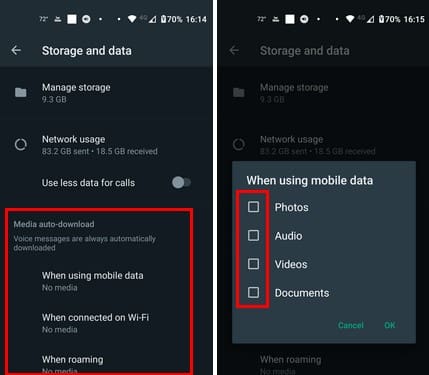
De filer du inte vill ladda ner automatiskt ska inte vara markerade.
Ibland kan vi ta internetanslutningen för given och inte tänka på att den kan fallera ibland. Försök att använda andra appar som behöver en internetanslutning och se om de har problem. Om de har det vet du att det inte bara är WhatsApp, utan att det är internetanslutningen.
Här är några tips du kan prova för att få ditt internet att fungera igen. Du kan byta från Wi-Fi till mobildata eller glömma Wi-Fi-nätverket du är ansluten till och ansluta igen. Om du kan kontakta kundtjänst för din internetleverantör kan du prova det också, eftersom problemet kan ligga hos dem. Du kan också prova att starta om din router. På din Android-telefon kan du också prova att gå till:
Kanske kan du inte hitta WhatsApp-media på din Android-enhet eftersom du letar i fel mapp. Om din filhanterare gör det för svårt att hitta din media kan du alltid använda Google Files. Så fort du öppnar appen, tryck på Bläddra, och längst upp hittar du en WhatsApp Images-sektion där du kan hitta dina bilder.
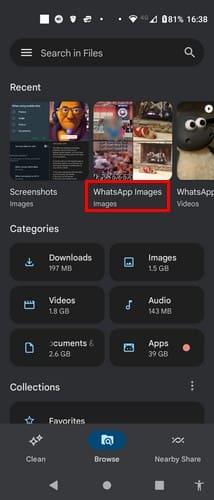
Kanske finns det inget du kan göra annat än att vänta ut det. Men genom att gå till DownDetector kan du se om det finns några rapporterade problem med WhatsApp.
Att ha rätt tid och datum på din enhet är viktigt. Om datum och tid du har på din telefon skiljer sig från var du befinner dig kan det förklara problemet. För att ställa in rätt tid på din Android-telefon, gå till Inställningar > System > Datum och tid. Välj ett av de angivna alternativen för visning av tid och datum.
Ibland kan du glömma lagringsgränsen för din enhet. Om din enhet har nått sin gräns kan det också förklara varför du inte ser WhatsApp-media i galleriet. Du kan radera alla filer som säkerhetskopierats på Google Photos från din enhet. Du kan göra detta genom att öppna Google Photos-appen och gå till Bibliotek > Verktyg > Frigör utrymme. Tryck på Frigör (här ser du mängden). Ju fler filer du har, desto längre tid tar processen.
Om du vill att WhatsApp ska spara media i ditt galleri behöver den lagringsbehörighet. Om du inte har gjort detta, eller kanske har ändrat det och glömt att ändra tillbaka, så här gör du. Öppna appen Inställningar och gå till Appar och aviseringar > WhatsApp > Behörigheter > Filer och media och se till att du väljer alternativet Tillåt endast åtkomst till media.
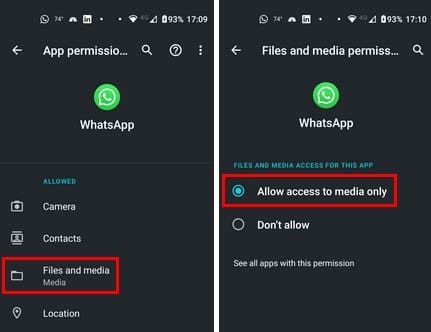
Det är känt att för mycket cacheminne kan bli korrupt och orsaka alla möjliga problem. Kanske det din enhet behöver är en bra rengöring. Du kan göra detta genom att öppna appen Inställningar, följt av alternativet Appar och aviseringar. Hitta WhatsApp från de listade apparna och tryck på Lagring och cache. Tryck på alternativet Rensa cache, och du är redo att köra.
Att hålla dina appar uppdaterade säkerställer att appen har de senaste buggfixarna. Så uppdatera WhatsApp genom att gå till Google Play och trycka på profilbilden, följt av Hantera appar och enheter. Under avsnittet Alla appar är uppdaterade kommer den att börja söka efter väntande uppdateringar.
WhatsApp är inte den enda appen där dessa typer av fel kan uppstå. Ibland kan hela operativsystemet ha fel, som till exempel videor som inte spelas upp på Mac. Ett annat fel du kan stöta på är på VLC, där du ser ett 401 obehörigt fel. Här är några tips för att fixa det.
Det kan finnas olika orsaker till varför du inte kan ladda ner WhatsApp-media. Ibland är lösningen så enkel som att starta om enheten eller routern, men andra gånger måste du gå in i Inställningar för att göra några ändringar. Händer detta fel ofta? Dela dina tankar i kommentarerna nedan, och kom ihåg att dela artikeln med andra på sociala medier.
Vissa användare har klagat på att WhatsApp inte laddar ner mediafiler. Vi har undersökt detta och hittat fem lösningar för att åtgärda problemet.
Se hur enkelt det är att lägga till en ny WhatsApp-kontakt med din anpassade QR-kod för att spara tid och spara kontakter som ett proffs.
Dämpa gruppmeddelanden i Android 11 för att hålla notifikationerna under kontroll för meddelandeappen, WhatsApp och Telegram.
En komplett handledning för att skapa eller gå med i en grupp i WhatsApp.
Lär dig hur du svarar på ett specifikt meddelande i WhatsApp på ett effektivt sätt.
Även om WhatsApp är ett bra verktyg att ha, kanske du vill bli av med ditt konto. Att bara avinstallera appen tar faktiskt inte bort
För de flesta telefonanvändare är det trevligare att ha sina appar och system använda ett mörkare färgschema – det är lättare för ögonen, mindre störande i en mörkare miljö,
För att lyssna på ljudmeddelanden på WhatsApp utan att avsändaren vet, vidarebefordra meddelandet till någon annan eller aktivera flygplansläge.
Det är ett välkänt faktum att de flesta appar som ägs av Facebook nu har en "Stories"-funktion. Den finns också på WhatsApp i formen "WhatsApp Status". Tyvärr måste de flesta användare ta en skärmdump.
Att stänga av WhatsApp-chattar kan ge dig sinnesfrid när du har en tendens att få många meddelanden. Du försöker hålla dig på topp och svara lika många som du
Lägg till lite liv till dina WhatsApp-klistermärken genom att lägga till lite ljud till dem. Här är hur.
Hatar du inte bara när du skickar en WhatsApp till någon och de tar en evighet att titta på meddelandet? Antingen ignorerar de dina meddelanden, eller så gör de det
Grupper på WhatsApp är ett bra sätt att dela information med och chatta med flera personer samtidigt... men mellan spam och grupper som överlever deras
Före 2019 var det enda sättet att hindra någon från att lägga till någon annan i en grupp att blockera gruppens administratörer personligen. Detta innebar alla möjliga
Lär dig hur du upptäcker om någon har blockerat dig WhatsApp, Instagram eller Facebook.
Vad händer om du inte accepterar WhatsApps nya villkor? Det är inte snyggt.
Se om WhatsApp delar din privata information med Facebook sedan 2016. Det finns dock en tre dagars väntan.
Se hur enkelt det är att skicka ljudmeddelanden från WhatsApp till Telegram och vice versa. Följ dessa enkla steg.
Gör meddelanden lättare att läsa genom att förstora texten i valfri WhatsApp-chatt. Se hur du kan göra det.
Om du inte kan skicka foton, videor eller andra filer via WhatsApp, kanske filformatet inte stöds. Eller så kan detta vara ett tillfälligt fel.
Annonser kan vara användbara eftersom de informerar dig om erbjudanden och tjänster du kan behöva. Men de kan bli ohanterliga och bli irriterande. Det är då du vänder dig till annonsblockerare. Lär dig hur du konfigurerar Ad-Blocker i Opera för Android med dessa steg.
Lär dig hur man markerar eller framhäver viss text i dina Google Docs-dokument med hjälp av dessa steg för din dator, smartphone eller surfplatta.
Webbläsaren Google Chrome erbjuder ett sätt för dig att ändra de typsnitt den använder. Lär dig hur du ställer in typsnittet på det du vill.
Lär dig hur du markerar text med färg i Google Slides-appen med denna steg-för-steg-guide för mobil och dator.
Se hur du kan identifiera en specifik färg med ett integrerat verktyg i Firefox utan att använda tredjepartsprogram.
Du kan hitta flera tillägg för Gmail för att göra din hantering av e-post mer produktiv. Här är de bästa Gmail Chrome-tilläggen.
Se hur enkelt det är att lägga till ett ord eller ett annat språk i Firefox stavningskontroll. Se också hur du kan stänga av stavningskontroll för webbläsaren.
Se vilka steg du ska följa för att snabbt stänga av Google Assistant. Känn dig mindre övervakad och inaktivera Google Assistant.
Dina Facebook-vänner kan se alla kommentarer du skriver på offentliga inlägg. Facebook-kommentarer har inga individuella sekretessinställningar.
Att veta hur du ändrar Facebooks integritetsinställningar på en telefon eller tablet gör det enklare att hantera ditt konto.



























